Polished: Eine umfassende Anleitung zur effektiven Nutzung Ihres WordPress-Themes
In der heutigen digitalen Welt ist ein ansprechendes und funktionales Webdesign für jedes Unternehmen von großer Bedeutung. Ein poliertes Theme kann den Unterschied machen, wenn es darum geht, Besucher zu binden und Ihre Marke zu präsentieren. Diese Anleitung wird Ihnen helfen, Ihr neues WordPress-Theme optimal zu nutzen, um eine benutzerfreundliche und optisch ansprechende Webpräsenz zu erstellen.
Einrichtung und Installation Ihres Themas
Bevor Sie mit dem Design Ihrer Website beginnen, müssen Sie zuerst Ihr Theme installieren. Die Installation erfolgt in mehreren Schritten. Zunächst müssen Sie das Theme-Paket von der Elegant Themes Members Area herunterladen. Nach dem Download der .ZIP-Datei melden Sie sich in Ihrem WordPress-Dashboard an. Gehen Sie zu „Design“ > „Themes“ und klicken Sie auf die Schaltfläche „Installieren“. Wählen Sie „Hochladen“ und suchen Sie die heruntergeladene .ZIP-Datei. Klicken Sie auf „Installieren“. Nach der Installation aktivieren Sie Ihr neues Theme über dasselbe Menü.
Hochladen von Thumbnail-Bildern
Für jeden Beitrag können Sie ein Thumbnail-Bild definieren, das auf den Beitrags- und Kategorieseiten angezeigt wird. Dies geschieht über die Funktion „Beitragsbild“ im Dashboard. Beim Erstellen eines neuen Beitrags sehen Sie den Bereich „Beitragsbild“. Klicken Sie auf „Beitragsbild festlegen“ und laden Sie das gewünschte Bild hoch. Stellen Sie sicher, dass die Größe auf „Vollgröße“ eingestellt ist, bevor Sie es verwenden. Dieses Bild wird dann als Thumbnail für Ihren Beitrag angezeigt.
Wichtiger Hinweis: Die Thumbnail-Funktion von WordPress passt die Größe des hochgeladenen Bildes an die Anforderungen des gewählten Themes an. Es kann erforderlich sein, die Thumbnails erneut zu generieren, wenn Sie das Theme wechseln. Hierfür können Sie das Plugin „Regenerate Thumbnails“ verwenden, um alle alten Thumbnails zu aktualisieren und Designinkonsistenzen zu vermeiden.
Benutzerdefiniertes Logo hinzufügen
Ein ansprechendes Logo ist entscheidend für die Markenidentität. Ihr Logo kann im ePanel unter den „Allgemeinen Einstellungen“ hinzugefügt werden. Hier geben Sie die volle URL zu Ihrem Logo ein. Wenn Sie das Bild noch nicht hochgeladen haben, können Sie dies über die Schaltfläche „Bild hochladen“ tun. Haben Sie kein eigenes Logo, können Sie die mitgelieferten PSD- oder PNG-Dateien verwenden, um Ihr eigenes Logo zu gestalten. Das PSD-Format lässt sich problemlos mit Photoshop bearbeiten, um die Textelemente anzupassen.
Anzeigen und Werbebanner
Die Anpassung der Werbeanzeigen auf Ihrer Website kann helfen, die Sichtbarkeit Ihrer Marke zu erhöhen. Im Admin-Bereich von WordPress unter „Design“ > „Polished Theme Options“ können Sie die Bilder und URLs für Ihre Anzeigen anpassen. Das Hinzufügen eines Widgets für 125×125 Anzeigen ermöglicht es Ihnen, persönliche Werbebotschaften in Ihrer Sidebar zu platzieren. Füllen Sie die erforderlichen Felder aus, um Ihre Anzeigen entsprechend zu gestalten.
Featured Articles aus Kategorien
Ihre Website kann eine spezielle Rubrik für herausragende Artikel haben, die aus einer bestimmten Kategorie stammen. Diese Kategorie lässt sich in den Theme-Optionen im Admin-Bereich auswählen. Über den Abschnitt „Featured Articles“ haben Sie die Möglichkeit, aus einem Dropdown-Menü die gewünschte Kategorie für Ihre hervorgehobenen Artikel zu wählen. Dies schafft eine strukturierte und ansprechende Präsentation Ihrer besten Inhalte.
Verwendung von Beispielinhalt
Wenn Sie neu beginnen und Ihr Theme auf einem WordPress-Blog installieren, der noch keine Inhalte hat, können Sie eine Beispiel-Datendatei importieren. Dieses Dummy-Inhalt, das viele Textvorlagen enthält, kann Ihnen helfen, eine Vorstellung davon zu bekommen, wie Ihre Website strukturiert sein könnte. Im Admin-Bereich navigieren Sie zu „Werkzeuge“ > „Import“ und wählen die im Theme enthaltene Datei „sampledata/sample.xml“. Dies erleichtert Ihnen den Start, und Sie können die Platzhalterinhalte durch Ihre eigenen ersetzen.
Shortcodes für erweiterte Gestaltungselemente
Ein bedeutender Vorteil der meisten Themes sind die enthaltenen Shortcodes. Diese ermöglichen es Ihnen, vorgefertigte Designelemente zu verwenden, um komplexe Layouts zu erstellen, ohne HTML-Kenntnisse besitzen zu müssen. Neue Schaltflächen im WordPress-Texteditor erleichtern den Zugang zu diesen Shortcodes. Für eine vollständige Dokumentation zu den verfügbaren Shortcodes können Sie auf die entsprechenden Ressourcen und Videos zugreifen, die in den Softwarepaketen enthalten sind.
Seitenvorlagen nutzen
Die Verwendung von Seitenvorlagen ist eine der effektivsten Methoden, um verschiedene Seiten Ihrer Website zu gestalten. Jede Vorlage kann angepasst werden und steht in einem Dropdown-Menü auf der rechten Seite des Texteditors zur Verfügung, wenn Sie eine Seite bearbeiten. Wählen Sie die gewünschte Vorlage und konfigurieren Sie die zusätzlichen Optionen im Abschnitt „ET Page Templates Settings“ darunter, um das gewünschte Ergebnis zu erzielen.
Übersetzung des Themes
Die Anpassung Ihres Themes an verschiedene Sprachen kann durch die Verwendung der mitgelieferten Mo- und Po-Dateien erfolgen, die sich im Verzeichnis „/lang“ Ihres Themes befinden. Diese Dateien machen es einfacher, englische Begriffe in verschiedene Sprachen zu übersetzen. Eine Anleitung zur Übersetzung von WordPress finden Sie in den offiziellen Dokumentationsressourcen.
Aktualisierung des Themes
Die Aktualisierung Ihres Themes erfolgt über das WordPress-Dashboard, ähnlich wie bei jedem anderen Theme. Um das Update durchführen zu können, müssen Sie zunächst das „Elegant Themes Updater Plugin“ herunterladen und installieren. Nach der Installation authentifizieren Sie Ihre WordPress-Installation in den Einstellungen, indem Sie Ihren Elegant Themes Benutzernamen und API-Schlüssel eingeben. Nach der Speicherung der Änderungen ist es Ihnen möglich, Ihr Theme bei der Veröffentlichung neuer Versionen über die Updates-Seite im Dashboard zu aktualisieren.
Das Verständnis und die Implementierung all dieser Schritte gewährleistet, dass Ihr WordPress-Theme nicht nur die visuelle Qualität besitzt, die Sie benötigen, sondern auch optimal funktioniert, um die Bedürfnisse Ihrer Besucher zu erfüllen. Ein gut poliertes Design trägt wesentlich zur Gesamterfahrung Ihrer Benutzer bei und kann dazu beitragen, die Loyalität und das Engagement der Nutzer zu steigern.
Durch die ordnungsgemäße Anwendung dieser Funktionen und Werkzeuge können Sie sicherstellen, dass Ihre Website immer von höchster Qualität und Benutzerfreundlichkeit ist. Ein poliertes und professionelles Aussehen wird seinen Weg zu einer stärkeren Markenidentität und einer höheren Konversionsrate finden.
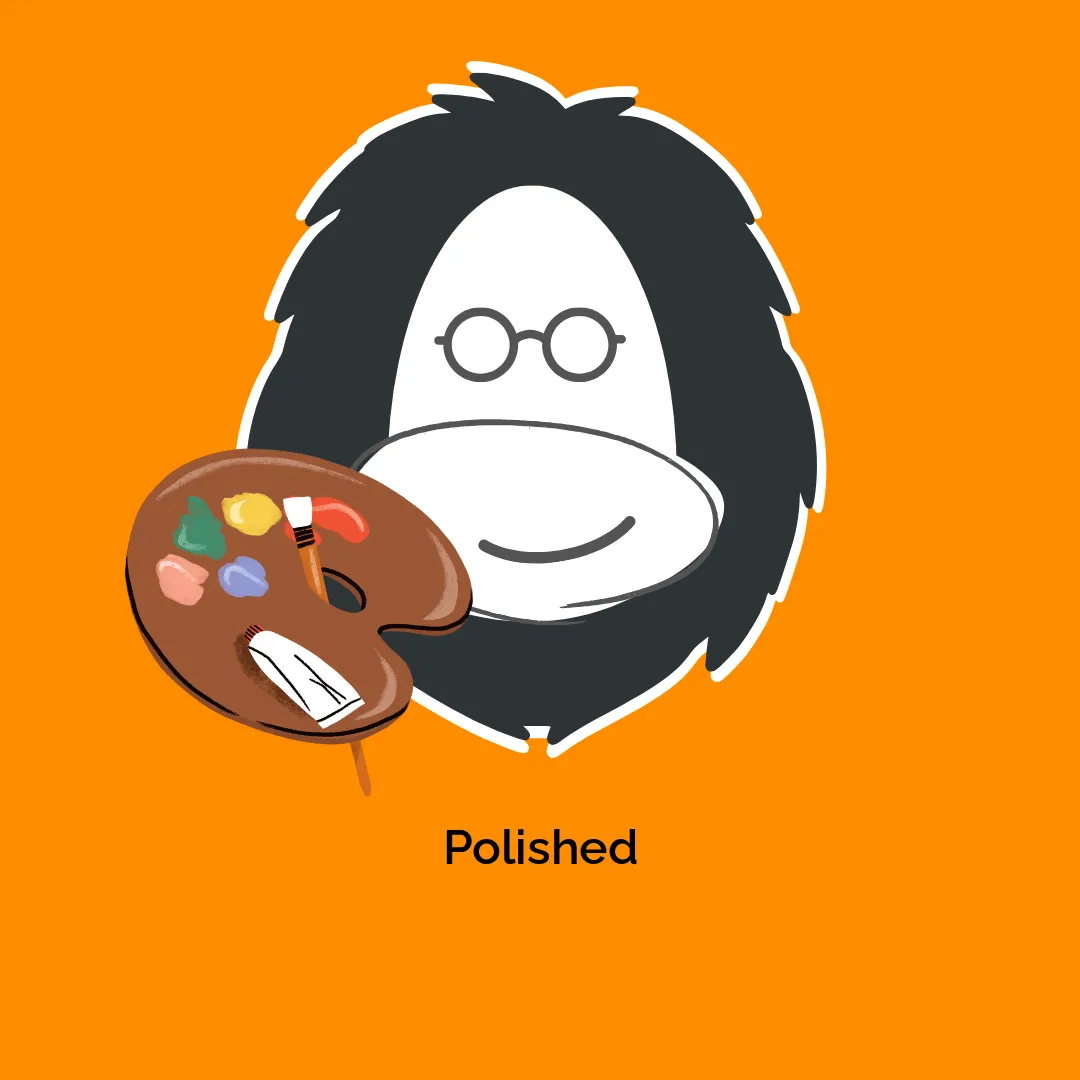




Rezensionen
Es gibt noch keine Rezensionen.